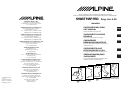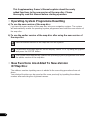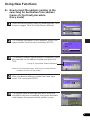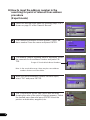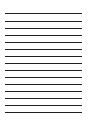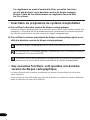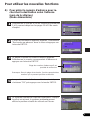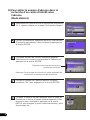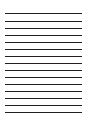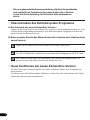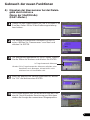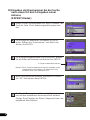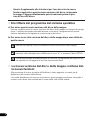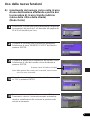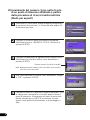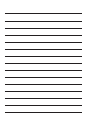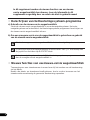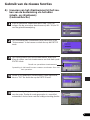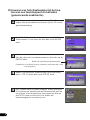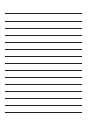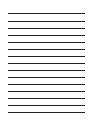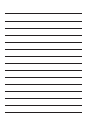Alpine NVE-N055PS de handleiding
- Categorie
- Navigators
- Type
- de handleiding
Deze handleiding is ook geschikt voor

Yamagata Printing
Co., Ltd.
2-6-34, Takashima,
Nishi-ku, Yokohama,
Kanagawa, Japan
SUPPLEMENTARY OWN-
ER’S MANUAL
Please read before using this disc.
SUPPLEMENT AU MODE
D’EMPLOI
Veuillez lire avant d’utiliser ce disque.
ERGÄNZENDE
BEDIENUNGSANLEITUNG
Lesen Sie diese Bedienungsanleitung bitte vor
Gebrauch der CD.
SUPPLEMENTO ALLE
ISTRUZUONI PER L’USO
Si prega di leggere prima di utilizzare il disco.
GEBRUIKSAANWIJZING-
SUPPLEMENT
Lees de gebruiksaanwijzing zorgvulding door
alvorens u de disk in gebruik neemt.
DIGITAL INFORMATION MAP/CARTE ROUTIERE SUR CD ROM/
DIGITALE STRASSENKARTE/MAPPA AD INFORMAZIONI/DIGITALE WEGENKAART
SMART MAP PRO
NVE-N055PS
ALPINE ELECTRONICS, INC.
Tokyo office: 1-1-8 Nishi Gotanda,
Shinagawa-ku, Tokyo 141-8501, Japan
Tel.: (03) 3494-1101
ALPINE ELECTRONICS OF AMERICA, INC.
19145 Gramercy Place, Torrance,
California 90501, U.S.A.
Tel.: 1-800-ALPINE-1 (1-800-257-4631)
1-888-NAV-HELP (1-888-628-4357)
ALPINE ELECTRONICS OF CANADA, INC.
Suite 203, 7300 Warden Ave. Markham,
Ontario L3R 9Z6, Canada
Tel.: 1-800-ALPINE-1 (1-800-257-4631)
1-888-NAV-HELP (1-888-628-4357)
ALPINE ELECTRONICS OF AUSTRALIA PTY. LTD.
6-8 Fiveways Boulevarde Keysborough,
Victoria 3173, Australia
Tel.: (03) 9769-0000
ALPINE ELECTRONICS GmbH
Kreuzerkamp 7-11
40878 Ratingen, Germany
Tel.: 02102-45 50
ALPINE ITALIA S.p.A.
Via C. Colombo 8, 20090 Trezzano Sul
Naviglio MI, Italy
Tel.: 02-48 40 16 24
ALPINE ELECTRONICS FRANCE S.A.R.L.
(RCS PONTOISE B 338 101 280)
98, Rue De La Belle Etoile, Z.I. Paris Nord Il
B.P. 50016 F-95945, Roissy,
Charles De Gaulle Cedex, France
Tel.: 01-48 63 89 89
ALPINE ELECTRONICS OF U.K., LTD.
13 Tanners Drive, Blakelands,
Milton Keynes MK14 5BU, U.K.
Tel.: 01908-61 15 56
ALPINE ELECTRONICS DE ESPAÑA, S.A.
Portal De Gamarra 36, Pabellón 32
01013 Vitoria (Alava)-Apdo. 133, Spain
Tel.: 34-45-283588
Designed by ALPINE Japan
Printed in Japan (Y)
68P21523Y01-O
Prog. Ver. 2.10
R
English
Français
Deutsch
Italiano
Nederlands
NL
BL
A
ICH
D
GB
F

2
1
2
• Operating-System Programme Rewriting
a) To use the new-version of the map disc:
Just insert the new-version of the map disc into your navigation system. The system
will automatically rewrite its operating-system programme and read the new-version of
the map disc.
b) To use the earlier version of the map disc after using the new-version of
the map disc:
Insert the earlier version of the map disc into the system.
Confirmation message appears on the display. Select "YES" by tilting the joystick
and press the ENTER button.
The system will automatically rewrite the operating-system programme and read
the earlier version of the map disc.
• New Functions Are Added To New-Version
Of Map Disc
The address number inputting menu is added to the searching procedure from ad-
dress.
Your desired location can be searched for more precisely by inputting the address
number after selecting the city/street names.
This Supplementary Owner's Manual explains about the newly
added functions to the new-version of the map disc. Please
thoroughly read this Manual before starting operation.
3

3
Using New Functions
A) How to input the address number in the
searching for destination from address
(name of city/street) procedure
(Easy mode)
Select the desired street name by following steps 1 to 8
shown on pages 18 to 20 of the Owner's Manual.
The Detailed Information screen appears. Select "ad-
dress number" from the menu and press ENTER.
The address number inputting pallet is displayed. Select
the numerals for the address number and press EN-
TER.
Note: In the searchable range, there may be some address
numbers that are not searchable.
When the desired address number has been input,
select "OK" and press ENTER.
The system starts to calculate the route. When the
calculation has been completed, the system automati-
cally displays the present vehicle position screen.
1
2
3
4
5
Range of Searchable Address Numbers

4
B)How to input the address number in the
searching for point of interest from address
procedure
(Expert mode)
Select the desired street name by following steps 1 to 3
shown on page 23 of the Owner's Manual.
The Detailed Information screen appears. Select "ad-
dress number" from the menu and press ENTER.
The address number inputting pallet is displayed. Select
the numerals for the address number and press EN-
TER.
Note: In the searchable range, there may be some address
numbers that are not searchable.
When the desired address number has been input,
select "OK" and press ENTER.
The "Point may be set on map" menu with the map
showing the area of the point of interest appears. Select
the desired menu item and press ENTER to set the
point as a destination, waypoint, etc.
1
2
3
4
5
Range of Searchable Address Numbers

5

2
• Réécriture du programme du système d'exploitation
a) Pour utiliser la dernière version du disque cartographique:
Insérez le disque cartographique de la dernière version dans votre système d'aide à la
navigation. Le système réécrit automatiquement le programme du système d'exploita-
tion afin de pouvoir lire la dernière version du disque cartographique.
b) Pour utiliser la version précédente du disque cartographique après avoir
utilisé la dernière version du disque cartographique:
Insérez le disque cartographique de la version précédente dans le système.
Un message de confirmation apparaît. Sélectionnez "OUI" en inclinant le joystick
et appuyez sur la touche ENTER.
Le système réécrit automatiquement le programme du système d'exploitation et
permet ainsi la lecture de la version précédente du disque cartographique.
• Des nouvelles fonctions sont ajoutées à la dernière
version du disque cartographique
Le menu d'entrée des numéros d'adresses est ajouté à la procédure de recherche
selon l'adresse.
Votre recherche sera effectuée avec plus de précision en entrant le numéro d'adresse
après la sélection du nom de la ville/rue.
Ce supplément au mode d'emploi décrit les nouvelles fonctions
qui ont été ajoutées sur la dernière version du disque cartogra-
phique. Prière de lire attentivement ce supplément avant d'utili-
ser le système.
1
2
3

3
Pour utiliser les nouvelles fonctions
A) Pour entrer le numéro d'adresse pour re-
chercher la destination selon l'adresse
(nom de la ville/rue)
(Mode élémentaire)
Sélectionnez le nom de la rue en suivant les procédures
1 à 8, comme indiqué sur les pages 18 à 20 du mode
d'emploi.
L'écran d'informations détaillées apparaît. Sélectionnez
"Recherche par adresse" dans le menu et appuyez sur
la touche ENTER.
La palette d'entrée de numéro d'adresse apparaît.
Sélectionnez le numéro correspondant à l'adresse et
appuyez sur la touche ENTER.
Remarque: Dans la plage de recherche, il existe cependant des
numéros qui ne peuvent pas être recherchés.
Lorsque le numéro de l'adresse désirée est entré,
choisissez "OK" puis appuyez sur la touche ENTER.
Le système commence à calculer le parcours. Lorsque
le calcul est achevé, le système automatiquement
affiche la position actuelle du véhicule sur l'écran.
1
2
3
4
5
Plage des numéros d'adresse qu'il est
possible de rechercher

4
B)Pour entrer le numéro d'adresse dans la
recherche d'un centre d'intérêt selon
l'adresse
(Mode élaboré)
Sélectionnez le nom de la rue en suivant les procédures
1 à 3, comme indiqué sur la page 23 du mode d'emploi.
L'écran d'informations détaillées apparaît. Sélectionnez
"Recherche par adresse" dans le menu et appuyez sur
la touche ENTER.
La palette d'entrée de numéro d'adresse apparaît.
Sélectionnez le numéro correspondant à l'adresse et
appuyez sur la touche ENTER.
Remarque: Dans la plage de recherche, il existe cependant des
numéros qui ne peuvent pas être recherchés.
Lorsque le numéro de l'adresse désirée est entré,
choisissez "OK" puis appuyez sur la touche ENTER.
Le menu "Entrée pt sur plan possible" avec la carte de
l'endroit où se trouve le centre d'intérêt apparaît. Sélec-
tionnez le menu souhaité et appuyez sur la touche
ENTER pour marquer le point comme destination, point
de passage, etc.
1
2
3
4
5
Plage des numéros d'adresse qu'il est
possible de rechercher

5

2
• Überschreiben des Betriebssystem-Programms
a) Bei Gebrauch der neuen Karten-Disc-Version:
Legen Sie die neue Version der Karten-Disc einfach in das Navigationssystem ein. Das
System überschreibt dabei automatisch sein Betriebssystem-Programm und liest die
neue Version der Karten-Disc ein.
b) Beim erneuten Einsatz der älteren Karten-Disc-Version nach Gebrauch der
neuen Version:
Legen Sie die ältere Version der Karten-Disc in das System ein.
Eine Bestätigungsaufforderung ist nun auf dem Bildschirm zu sehen. Wählen Sie
"JA" durch Kippen des Joysticks und nachfolgender Betätigung der ENTER-Taste.
Das System überschreibt nun automatisch das aktuelle Betriebssystem-Pro-
gramm und liest die ältere Version der Karten-Disc ein.
• Neue Funktionen der neuen Karten-Disc-Version
Für die Suche nach Adresse gibt es nun eine zusätzliche Option zum Eingeben der
Hausnummer.
Sie können nun den Zielort präzise definieren, indem Sie nach dem Namen der Stadt/
Straße die Hausnummer spezifizieren.
Diese ergänzende Bedienungsanleitung erläutert die geänderten
und zusätzlichen Funktionen der neuen Karten-Disc-Version.
Lesen Sie diese Anleitung vor Gebrauch bitte aufmerksam
durch.
1
2
3

3
Gebrauch der neuen Funktionen
A) Eingeben der Hausnummer bei der Zielein-
gabe durch Adresse
(Name der Stadt/Straße)
(EASY-Modus)
Geben Sie den Straßennamen vor, wie in Schritten 1 bis
8 auf den Seiten 18 bis 20 der Bedienungsanleitung
beschrieben.
Die Anzeige mit detaillierter Information ist nun zu
sehen. Wählen Sie "Hausnummer" vom Menü und
drücken Sie ENTER.
Die Nummerneingabepalette ist nun zu sehen. Wählen
Sie die Ziffern der Nummer und drücken Sie ENTER.
Hinweis: Die in Frage kommenden Adressen enthalten unter
Umständen auch Nummern, die tatsächlich nicht
existieren bzw. nicht auffindbar sind.
Wenn die gewünschte Adresse spezifiziert ist, wählen
Sie "OK" und drücken dann ENTER.
Das System beginnt nun mit der Berechnung der Fahr-
strecke. Nach beendeter Berechnung erscheint dann
wieder die Anzeige der momentanen Wagenposition.
1
2
3
4
5
In Frage kommende Adressen

4
B)Eingeben der Hausnummer bei der Suche
nach einem Ort durch Eingeben seiner
Adresse
(EXPERT-Modus)
Geben Sie den Straßennamen vor, wie in Schritten 1 bis
3 auf der Seite 23 der Bedienungsanleitung beschrie-
ben.
Die Anzeige mit detaillierter Information ist nun zu
sehen. Wählen Sie "Hausnummer" vom Menü und
drücken Sie ENTER.
Die Nummerneingabepalette ist nun zu sehen. Wählen
Sie die Ziffern der Nummer und drücken Sie ENTER.
Hinweis: Die in Frage kommenden Adressen enthalten unter
Umständen auch Nummern, die tatsächlich nicht
existieren bzw. nicht auffindbar sind.
Wenn die gewünschte Adresse spezifiziert ist, wählen
Sie "OK" und drücken dann ENTER.
Das Menü "Ortseingabe auf Karte möglich" erscheint
nun mit dem betreffenden Kartenausschnitt auf dem
Display. Zum Eingeben als Zielort, Etappenziel usw. das
betreffende Menü wählen.
1
2
3
4
5
In Frage kommende Adressen

5

2
• Riscrittura del programma del sistema operativo
a) Per usare questa nuova versione del disco delle mappe:
Inserire semplicemente la nuova versione del disco delle mappe nel sistema di naviga-
zione. Il sistema provvede automaticamente a riscrivere il programma del proprio
sistema operativo ed a leggere la nuova versione del disco.
b) Per usare la vecchia versione del disco delle mappe dopo aver utilizzato
quella nuova:
Inserire nel sistema il disco contenente la vecchia versione delle mappe.
Sul quadrante appare un messaggio che richiede una conferma. Agire opportu-
namente sulla manopola per selezionare la voce "SI" e premere il tasto ENTER.
Il sistema provvede automaticamente a riscrivere il programma del proprio siste-
ma operativo ed a leggere la vecchia versione del disco.
• La nuova versione del disco delle mappe contiene del-
le nuove funzioni
Alla procedura di ricerca a partire dall'indirizzo è stato aggiunto un menù per la
digitazione del numero dell'indirizzo.
La località desiderata può essere ricercata con assai maggior precisione inserendo il
numero civico dopo aver selezionato il nome della città e della strada.
Questo Supplemento alle Istruzioni per l'uso descrive le nuove
funzioni aggiunte a questa nuova versione del disco contenente
le mappe. Leggere attentamente questo manuale prima di pas-
sare all’uso del disco.
1
2
3

3
Uso delle nuove funzioni
A) Inserimento del numero civico nella ricerca
di una destinazione effettuata a partire dal-
la procedura di ricerca tramite indirizzo
(nome della città e della strada)
(Modo facile)
Selezionare il nome della strada desiderata eseguendo
le operazioni dei punti da 1 a 8 descritte alle pagine da
18 a 20 di Istruzioni per l'uso.
Compare lo schermo delle informazioni dettagliate.
Selezionare la voce "NUMERO CIVICO" dal menù e
premere ENTER.
Compare la tabella per la digitazione del numero civico.
Selezionare le cifre del numero civico desiderato a
premere ENTER.
Nota: Nella gamma dei numeri civici ricercabili, alcuni numeri
civici non sono ricercabili.
Una volta impostato il numero civico desiderato, sceglie-
re "OK" e premere ENTER.
Il sistema inizia a calcolare il percorso da effettuare.
Terminato il calcolo, il sistema provvede automatica-
mente a visualizzare sullo schermo la posizione del
veicolo al momento.
1
2
3
4
5
Gamma numeri di indirizzi ricerabili

4
B)Inserimento del numero civico nella ricerca
di un punto di interesse effettuata a partire
dalla procedura di ricerca tramite indirizzo
(Modo per esperti)
Selezionare il nome della strada desiderata eseguendo
le operazioni dei punti da 1 a 3 descritte alla pagina 23
di Istruzioni per l'uso.
Compare lo schermo delle informazioni dettagliate.
Selezionare la voce "NUMERO CIVICO" dal menù e
premere ENTER.
Compare la tabella per la digitazione del numero civico.
Selezionare le cifre del numero civico desiderato a
premere ENTER.
Nota: Nella gamma dei numeri civici ricercabili, alcuni numeri
civici non sono ricercabili.
Una volta impostato il numero civico desiderato, sceglie-
re "OK" e premere ENTER.
Compare il menù di “Il punto può essere impostato”, con
la mappa che visualizza la zona nella quale si trova il
punto di interesse. Selezionare dal menù la voce desi-
derata ed agire poi su ENTER per inserire il punto
stesso come punto di destinazione, o di passaggio, o
altro.
1
2
3
4
5
Gamma numeri di indirizzi ricerabili

5

2
• Herschrijven van het besturingssysteem-programma
a) Gebruik van de nieuwe-versie wegenkaartdisk:
Steek de nieuwe-versie wegenkaartdisk in uw autonavigatiesysteem. Het auto-
navigatiesysteem zal automatisch het besturingssysteem-programma herschrijven en
de nieuwe-versie wegenkaartdisk inlezen.
b) Om een vroegere versie van de wegenkaartdisk te gebruiken na gebruik
van de nieuwe-versie wegenkaartdisk:
Steek de vroegere-versie wegenkaartdisk in het autonavigatiesysteem.
Er verschijnt een bevestigingsmelding op het scherm. Kies "JA" met behulp van
de joystick en druk dan op de ENTER toets.
Het autonavigatiesysteem herschrijft het besturingssysteem-programma en leest
dan de vroegere-versie wegenkaartdisk in.
• Nieuwe functies van uw nieuwe-versie wegenkaartdisk
Toevoeging van een straatnummer-invoerscherm bij het zoeken van de bestemming
via het adres.
Nadat u de plaats- en straatnaam heeft gekozen, kunt u nu door invoeren van het
straatnummer nauwkeurig de gewenste bestemming opzoeken.
In dit supplement worden de nieuwe functies van uw nieuwe-
versie wegenkaartdisk beschreven. Lees de informatie in dit
supplement zorgvuldig door voordat u de disk in gebruik neemt.
1
2
3

3
Gebruik van de nieuwe functies
A) Invoeren van het straatnummer bij het zoe-
ken van de bestemming via het adres
(plaats- en straatnaam)
(snelzoekfunctie)
Kies de gewenste straatnaam door stap 1 t/m 8 te
volgen van de procedure beschreven op blz. 18 t/m 20
van de gebruiksaanwijzing.
Het Gedetailleerde Informatiescherm verschijnt. Kies
"Huisnummer" in het menu en druk dan op de ENTER
toets.
Het invoerscherm voor het straatnummer verschijnt.
Kies de cijfers van het straatnummer en druk dan op de
ENTER toets.
Opmerking:In het bereik kunnen nummers voorkomen die u niet
kunt opzoeken.
Nadat u het gewenste straatnummer heeft ingevoerd,
kiest u "OK" en drukt dan op de ENTER toets.
Het autonavigatiesysteem begint met het uitstippelen
van de route. Zodra de route gevonden is, verschijnt
automatisch het scherm met de huidige voertuig-positie.
1
2
3
4
5
Bereik van opzoekbare straatnummers

4
B)Invoeren van het straatnummer bij het zoe-
ken van een toeristenpunt via het adres
(geavanceerde zoekfunctie)
Kies de gewenste straatnaam door stap 1 t/m 3 te
volgen van de procedure beschreven op blz. 23 van de
gebruiksaanwijzing.
Het Gedetailleerde Informatiescherm verschijnt. Kies
"Huisnummer" in het menu en druk dan op de ENTER
toets.
Het invoerscherm voor het straatnummer verschijnt.
Kies de cijfers van het straatnummer en druk dan op de
ENTER toets.
Opmerking:In het bereik kunnen nummers voorkomen die u niet
kunt opzoeken.
Nadat u het gewenste straatnummer heeft ingevoerd,
kiest u "OK" en drukt dan op de ENTER toets.
Het "Lokatie invoer op kaart mogelijk" menu verschijnt.
U ziet tevens de wegenkaart met het gezochte punt op
het scherm. Kies de gewenste menu-optie en druk op
de ENTER toets om het punt in te stellen als
bestemmingspunt, tussenpunt, enz.
1
2
3
4
5
Bereik van opzoekbare straatnummers

5

6

7
Documenttranscriptie
DIGITAL INFORMATION MAP/CARTE ROUTIERE SUR CD ROM/ DIGITALE STRASSENKARTE/MAPPA AD INFORMAZIONI/DIGITALE WEGENKAART R ALPINE ELECTRONICS, INC. Tokyo office: 1-1-8 Nishi Gotanda, Shinagawa-ku, Tokyo 141-8501, Japan Tel.: (03) 3494-1101 SMART MAP PRO Prog. Ver. 2.10 NVE-N055PS ALPINE ELECTRONICS OF AMERICA, INC. 19145 Gramercy Place, Torrance, California 90501, U.S.A. Tel.: 1-800-ALPINE-1 (1-800-257-4631) 1-888-NAV-HELP (1-888-628-4357) SUPPLEMENTARY OWNER’S MANUAL English Please read before using this disc. SUPPLEMENT AU MODE D’EMPLOI ALPINE ELECTRONICS OF CANADA, INC. Suite 203, 7300 Warden Ave. Markham, Ontario L3R 9Z6, Canada Tel.: 1-800-ALPINE-1 (1-800-257-4631) 1-888-NAV-HELP (1-888-628-4357) Français Veuillez lire avant d’utiliser ce disque. ERGÄNZENDE BEDIENUNGSANLEITUNG ALPINE ELECTRONICS OF AUSTRALIA PTY. LTD. 6-8 Fiveways Boulevarde Keysborough, Victoria 3173, Australia Tel.: (03) 9769-0000 Deutsch Lesen Sie diese Bedienungsanleitung bitte vor Gebrauch der CD. ALPINE ELECTRONICS GmbH Kreuzerkamp 7-11 40878 Ratingen, Germany Tel.: 02102-45 50 SUPPLEMENTO ALLE ISTRUZUONI PER L’USO ALPINE ITALIA S.p.A. Via C. Colombo 8, 20090 Trezzano Sul Naviglio MI, Italy Tel.: 02-48 40 16 24 GEBRUIKSAANWIJZINGSUPPLEMENT Italiano Si prega di leggere prima di utilizzare il disco. Nederlands Lees de gebruiksaanwijzing zorgvulding door alvorens u de disk in gebruik neemt. ALPINE ELECTRONICS FRANCE S.A.R.L. (RCS PONTOISE B 338 101 280) 98, Rue De La Belle Etoile, Z.I. Paris Nord Il B.P. 50016 F-95945, Roissy, Charles De Gaulle Cedex, France Tel.: 01-48 63 89 89 ALPINE ELECTRONICS OF U.K., LTD. 13 Tanners Drive, Blakelands, Milton Keynes MK14 5BU, U.K. Tel.: 01908-61 15 56 Yamagata Printing Co., Ltd. 2-6-34, Takashima, Nishi-ku, Yokohama, Kanagawa, Japan ALPINE ELECTRONICS DE ESPAÑA, S.A. Portal De Gamarra 36, Pabellón 32 01013 Vitoria (Alava)-Apdo. 133, Spain Tel.: 34-45-283588 Designed by ALPINE Japan Printed in Japan (Y) 68P21523Y01-O F GB D I A CH B NL L This Supplementary Owner's Manual explains about the newly added functions to the new-version of the map disc. Please thoroughly read this Manual before starting operation. • Operating-System Programme Rewriting a) To use the new-version of the map disc: Just insert the new-version of the map disc into your navigation system. The system will automatically rewrite its operating-system programme and read the new-version of the map disc. b) To use the earlier version of the map disc after using the new-version of the map disc: 1 Insert the earlier version of the map disc into the system. 2 Confirmation message appears on the display. Select "YES" by tilting the joystick and press the ENTER button. 3 The system will automatically rewrite the operating-system programme and read the earlier version of the map disc. • New Functions Are Added To New-Version Of Map Disc The address number inputting menu is added to the searching procedure from address. Your desired location can be searched for more precisely by inputting the address number after selecting the city/street names. 2 Using New Functions A) How to input the address number in the searching for destination from address (name of city/street) procedure (Easy mode) 1 Select the desired street name by following steps 1 to 8 shown on pages 18 to 20 of the Owner's Manual. 2 The Detailed Information screen appears. Select "address number" from the menu and press ENTER. 3 The address number inputting pallet is displayed. Select the numerals for the address number and press ENTER. Range of Searchable Address Numbers Note: In the searchable range, there may be some address numbers that are not searchable. 4 When the desired address number has been input, select "OK" and press ENTER. 5 The system starts to calculate the route. When the calculation has been completed, the system automatically displays the present vehicle position screen. 3 B) How to input the address number in the searching for point of interest from address procedure (Expert mode) 1 Select the desired street name by following steps 1 to 3 shown on page 23 of the Owner's Manual. 2 The Detailed Information screen appears. Select "address number" from the menu and press ENTER. 3 The address number inputting pallet is displayed. Select the numerals for the address number and press ENTER. Range of Searchable Address Numbers Note: In the searchable range, there may be some address numbers that are not searchable. 4 5 4 When the desired address number has been input, select "OK" and press ENTER. The "Point may be set on map" menu with the map showing the area of the point of interest appears. Select the desired menu item and press ENTER to set the point as a destination, waypoint, etc. 5 Ce supplément au mode d'emploi décrit les nouvelles fonctions qui ont été ajoutées sur la dernière version du disque cartographique. Prière de lire attentivement ce supplément avant d'utiliser le système. • Réécriture du programme du système d'exploitation a) Pour utiliser la dernière version du disque cartographique: Insérez le disque cartographique de la dernière version dans votre système d'aide à la navigation. Le système réécrit automatiquement le programme du système d'exploitation afin de pouvoir lire la dernière version du disque cartographique. b) Pour utiliser la version précédente du disque cartographique après avoir utilisé la dernière version du disque cartographique: 1 Insérez le disque cartographique de la version précédente dans le système. 2 Un message de confirmation apparaît. Sélectionnez "OUI" en inclinant le joystick et appuyez sur la touche ENTER. 3 Le système réécrit automatiquement le programme du système d'exploitation et permet ainsi la lecture de la version précédente du disque cartographique. • Des nouvelles fonctions sont ajoutées à la dernière version du disque cartographique Le menu d'entrée des numéros d'adresses est ajouté à la procédure de recherche selon l'adresse. Votre recherche sera effectuée avec plus de précision en entrant le numéro d'adresse après la sélection du nom de la ville/rue. 2 Pour utiliser les nouvelles fonctions A) Pour entrer le numéro d'adresse pour rechercher la destination selon l'adresse (nom de la ville/rue) (Mode élémentaire) 1 Sélectionnez le nom de la rue en suivant les procédures 1 à 8, comme indiqué sur les pages 18 à 20 du mode d'emploi. 2 L'écran d'informations détaillées apparaît. Sélectionnez "Recherche par adresse" dans le menu et appuyez sur la touche ENTER. 3 La palette d'entrée de numéro d'adresse apparaît. Sélectionnez le numéro correspondant à l'adresse et appuyez sur la touche ENTER. Plage des numéros d'adresse qu'il est possible de rechercher Remarque: Dans la plage de recherche, il existe cependant des numéros qui ne peuvent pas être recherchés. 4 Lorsque le numéro de l'adresse désirée est entré, choisissez "OK" puis appuyez sur la touche ENTER. 5 Le système commence à calculer le parcours. Lorsque le calcul est achevé, le système automatiquement affiche la position actuelle du véhicule sur l'écran. 3 B) Pour entrer le numéro d'adresse dans la recherche d'un centre d'intérêt selon l'adresse (Mode élaboré) 1 Sélectionnez le nom de la rue en suivant les procédures 1 à 3, comme indiqué sur la page 23 du mode d'emploi. 2 L'écran d'informations détaillées apparaît. Sélectionnez "Recherche par adresse" dans le menu et appuyez sur la touche ENTER. 3 La palette d'entrée de numéro d'adresse apparaît. Sélectionnez le numéro correspondant à l'adresse et appuyez sur la touche ENTER. Plage des numéros d'adresse qu'il est possible de rechercher Remarque: Dans la plage de recherche, il existe cependant des numéros qui ne peuvent pas être recherchés. 4 4 Lorsque le numéro de l'adresse désirée est entré, choisissez "OK" puis appuyez sur la touche ENTER. 5 Le menu "Entrée pt sur plan possible" avec la carte de l'endroit où se trouve le centre d'intérêt apparaît. Sélectionnez le menu souhaité et appuyez sur la touche ENTER pour marquer le point comme destination, point de passage, etc. 5 Diese ergänzende Bedienungsanleitung erläutert die geänderten und zusätzlichen Funktionen der neuen Karten-Disc-Version. Lesen Sie diese Anleitung vor Gebrauch bitte aufmerksam durch. • Überschreiben des Betriebssystem-Programms a) Bei Gebrauch der neuen Karten-Disc-Version: Legen Sie die neue Version der Karten-Disc einfach in das Navigationssystem ein. Das System überschreibt dabei automatisch sein Betriebssystem-Programm und liest die neue Version der Karten-Disc ein. b) Beim erneuten Einsatz der älteren Karten-Disc-Version nach Gebrauch der neuen Version: 1 Legen Sie die ältere Version der Karten-Disc in das System ein. 2 Eine Bestätigungsaufforderung ist nun auf dem Bildschirm zu sehen. Wählen Sie "JA" durch Kippen des Joysticks und nachfolgender Betätigung der ENTER-Taste. 3 Das System überschreibt nun automatisch das aktuelle Betriebssystem-Programm und liest die ältere Version der Karten-Disc ein. • Neue Funktionen der neuen Karten-Disc-Version Für die Suche nach Adresse gibt es nun eine zusätzliche Option zum Eingeben der Hausnummer. Sie können nun den Zielort präzise definieren, indem Sie nach dem Namen der Stadt/ Straße die Hausnummer spezifizieren. 2 Gebrauch der neuen Funktionen A) Eingeben der Hausnummer bei der Zieleingabe durch Adresse (Name der Stadt/Straße) (EASY-Modus) 1 Geben Sie den Straßennamen vor, wie in Schritten 1 bis 8 auf den Seiten 18 bis 20 der Bedienungsanleitung beschrieben. 2 Die Anzeige mit detaillierter Information ist nun zu sehen. Wählen Sie "Hausnummer" vom Menü und drücken Sie ENTER. 3 Die Nummerneingabepalette ist nun zu sehen. Wählen Sie die Ziffern der Nummer und drücken Sie ENTER. In Frage kommende Adressen Hinweis: Die in Frage kommenden Adressen enthalten unter Umständen auch Nummern, die tatsächlich nicht existieren bzw. nicht auffindbar sind. 4 Wenn die gewünschte Adresse spezifiziert ist, wählen Sie "OK" und drücken dann ENTER. 5 Das System beginnt nun mit der Berechnung der Fahrstrecke. Nach beendeter Berechnung erscheint dann wieder die Anzeige der momentanen Wagenposition. 3 B) Eingeben der Hausnummer bei der Suche nach einem Ort durch Eingeben seiner Adresse (EXPERT-Modus) 1 Geben Sie den Straßennamen vor, wie in Schritten 1 bis 3 auf der Seite 23 der Bedienungsanleitung beschrieben. 2 Die Anzeige mit detaillierter Information ist nun zu sehen. Wählen Sie "Hausnummer" vom Menü und drücken Sie ENTER. 3 Die Nummerneingabepalette ist nun zu sehen. Wählen Sie die Ziffern der Nummer und drücken Sie ENTER. In Frage kommende Adressen Hinweis: Die in Frage kommenden Adressen enthalten unter Umständen auch Nummern, die tatsächlich nicht existieren bzw. nicht auffindbar sind. 4 4 Wenn die gewünschte Adresse spezifiziert ist, wählen Sie "OK" und drücken dann ENTER. 5 Das Menü "Ortseingabe auf Karte möglich" erscheint nun mit dem betreffenden Kartenausschnitt auf dem Display. Zum Eingeben als Zielort, Etappenziel usw. das betreffende Menü wählen. 5 Questo Supplemento alle Istruzioni per l'uso descrive le nuove funzioni aggiunte a questa nuova versione del disco contenente le mappe. Leggere attentamente questo manuale prima di passare all’uso del disco. • Riscrittura del programma del sistema operativo a) Per usare questa nuova versione del disco delle mappe: Inserire semplicemente la nuova versione del disco delle mappe nel sistema di navigazione. Il sistema provvede automaticamente a riscrivere il programma del proprio sistema operativo ed a leggere la nuova versione del disco. b) Per usare la vecchia versione del disco delle mappe dopo aver utilizzato quella nuova: 1 Inserire nel sistema il disco contenente la vecchia versione delle mappe. 2 Sul quadrante appare un messaggio che richiede una conferma. Agire opportunamente sulla manopola per selezionare la voce "SI" e premere il tasto ENTER. 3 Il sistema provvede automaticamente a riscrivere il programma del proprio sistema operativo ed a leggere la vecchia versione del disco. • La nuova versione del disco delle mappe contiene delle nuove funzioni Alla procedura di ricerca a partire dall'indirizzo è stato aggiunto un menù per la digitazione del numero dell'indirizzo. La località desiderata può essere ricercata con assai maggior precisione inserendo il numero civico dopo aver selezionato il nome della città e della strada. 2 Uso delle nuove funzioni A) Inserimento del numero civico nella ricerca di una destinazione effettuata a partire dalla procedura di ricerca tramite indirizzo (nome della città e della strada) (Modo facile) 1 Selezionare il nome della strada desiderata eseguendo le operazioni dei punti da 1 a 8 descritte alle pagine da 18 a 20 di Istruzioni per l'uso. 2 Compare lo schermo delle informazioni dettagliate. Selezionare la voce "NUMERO CIVICO" dal menù e premere ENTER. 3 Compare la tabella per la digitazione del numero civico. Selezionare le cifre del numero civico desiderato a premere ENTER. Gamma numeri di indirizzi ricerabili Nota: Nella gamma dei numeri civici ricercabili, alcuni numeri civici non sono ricercabili. 4 Una volta impostato il numero civico desiderato, scegliere "OK" e premere ENTER. 5 Il sistema inizia a calcolare il percorso da effettuare. Terminato il calcolo, il sistema provvede automaticamente a visualizzare sullo schermo la posizione del veicolo al momento. 3 B) Inserimento del numero civico nella ricerca di un punto di interesse effettuata a partire dalla procedura di ricerca tramite indirizzo (Modo per esperti) 1 Selezionare il nome della strada desiderata eseguendo le operazioni dei punti da 1 a 3 descritte alla pagina 23 di Istruzioni per l'uso. 2 Compare lo schermo delle informazioni dettagliate. Selezionare la voce "NUMERO CIVICO" dal menù e premere ENTER. 3 Compare la tabella per la digitazione del numero civico. Selezionare le cifre del numero civico desiderato a premere ENTER. Gamma numeri di indirizzi ricerabili Nota: Nella gamma dei numeri civici ricercabili, alcuni numeri civici non sono ricercabili. 4 4 Una volta impostato il numero civico desiderato, scegliere "OK" e premere ENTER. 5 Compare il menù di “Il punto può essere impostato”, con la mappa che visualizza la zona nella quale si trova il punto di interesse. Selezionare dal menù la voce desiderata ed agire poi su ENTER per inserire il punto stesso come punto di destinazione, o di passaggio, o altro. 5 In dit supplement worden de nieuwe functies van uw nieuweversie wegenkaartdisk beschreven. Lees de informatie in dit supplement zorgvuldig door voordat u de disk in gebruik neemt. • Herschrijven van het besturingssysteem-programma a) Gebruik van de nieuwe-versie wegenkaartdisk: Steek de nieuwe-versie wegenkaartdisk in uw autonavigatiesysteem. Het autonavigatiesysteem zal automatisch het besturingssysteem-programma herschrijven en de nieuwe-versie wegenkaartdisk inlezen. b) Om een vroegere versie van de wegenkaartdisk te gebruiken na gebruik van de nieuwe-versie wegenkaartdisk: 1 Steek de vroegere-versie wegenkaartdisk in het autonavigatiesysteem. 2 Er verschijnt een bevestigingsmelding op het scherm. Kies "JA" met behulp van de joystick en druk dan op de ENTER toets. 3 Het autonavigatiesysteem herschrijft het besturingssysteem-programma en leest dan de vroegere-versie wegenkaartdisk in. • Nieuwe functies van uw nieuwe-versie wegenkaartdisk Toevoeging van een straatnummer-invoerscherm bij het zoeken van de bestemming via het adres. Nadat u de plaats- en straatnaam heeft gekozen, kunt u nu door invoeren van het straatnummer nauwkeurig de gewenste bestemming opzoeken. 2 Gebruik van de nieuwe functies A) Invoeren van het straatnummer bij het zoeken van de bestemming via het adres (plaats- en straatnaam) (snelzoekfunctie) 1 Kies de gewenste straatnaam door stap 1 t/m 8 te volgen van de procedure beschreven op blz. 18 t/m 20 van de gebruiksaanwijzing. 2 Het Gedetailleerde Informatiescherm verschijnt. Kies "Huisnummer" in het menu en druk dan op de ENTER toets. 3 Het invoerscherm voor het straatnummer verschijnt. Kies de cijfers van het straatnummer en druk dan op de ENTER toets. Bereik van opzoekbare straatnummers Opmerking: In het bereik kunnen nummers voorkomen die u niet kunt opzoeken. 4 Nadat u het gewenste straatnummer heeft ingevoerd, kiest u "OK" en drukt dan op de ENTER toets. 5 Het autonavigatiesysteem begint met het uitstippelen van de route. Zodra de route gevonden is, verschijnt automatisch het scherm met de huidige voertuig-positie. 3 B) Invoeren van het straatnummer bij het zoeken van een toeristenpunt via het adres (geavanceerde zoekfunctie) 1 Kies de gewenste straatnaam door stap 1 t/m 3 te volgen van de procedure beschreven op blz. 23 van de gebruiksaanwijzing. 2 Het Gedetailleerde Informatiescherm verschijnt. Kies "Huisnummer" in het menu en druk dan op de ENTER toets. 3 Het invoerscherm voor het straatnummer verschijnt. Kies de cijfers van het straatnummer en druk dan op de ENTER toets. Bereik van opzoekbare straatnummers Opmerking: In het bereik kunnen nummers voorkomen die u niet kunt opzoeken. 4 4 Nadat u het gewenste straatnummer heeft ingevoerd, kiest u "OK" en drukt dan op de ENTER toets. 5 Het "Lokatie invoer op kaart mogelijk" menu verschijnt. U ziet tevens de wegenkaart met het gezochte punt op het scherm. Kies de gewenste menu-optie en druk op de ENTER toets om het punt in te stellen als bestemmingspunt, tussenpunt, enz. 5 6 7-
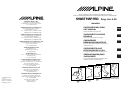 1
1
-
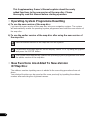 2
2
-
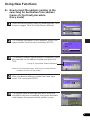 3
3
-
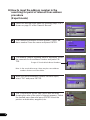 4
4
-
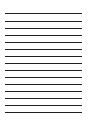 5
5
-
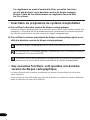 6
6
-
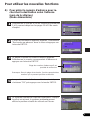 7
7
-
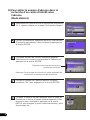 8
8
-
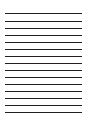 9
9
-
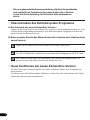 10
10
-
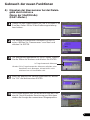 11
11
-
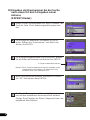 12
12
-
 13
13
-
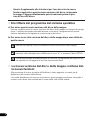 14
14
-
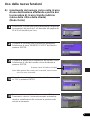 15
15
-
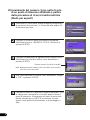 16
16
-
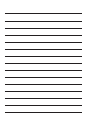 17
17
-
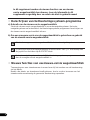 18
18
-
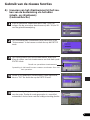 19
19
-
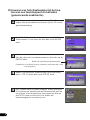 20
20
-
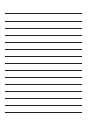 21
21
-
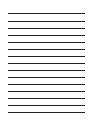 22
22
-
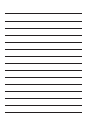 23
23
Alpine NVE-N055PS de handleiding
- Categorie
- Navigators
- Type
- de handleiding
- Deze handleiding is ook geschikt voor
in andere talen
- English: Alpine NVE-N055PS Owner's manual
- italiano: Alpine NVE-N055PS Manuale del proprietario
- français: Alpine NVE-N055PS Le manuel du propriétaire
- Deutsch: Alpine NVE-N055PS Bedienungsanleitung